Salam untuk semua pembaca blog saya dan Denis Trishkin menghubungi saya lagi.
Masalah ini biasanya terjadi saat mem-boot Windows 7. Ini menunjukkan bahwa perangkat lunak khusus (driver) tidak dapat menginisialisasi perangkat sistem tempat ia melakukan booting. Dalam kebanyakan kasus, ini adalah hard drive.
Penting! Kesalahan ini sering kali disalahartikan dengan 0xc000007b. Yang terakhir ini muncul karena alasan yang sangat berbeda. Hati-hati.
Deskripsi masalah dan solusinya( )
Ada beberapa kasus di mana situasi yang dijelaskan mungkin timbul. Berdasarkan alasannya, metode penyelesaian yang berbeda digunakan.
Kesalahan muncul saat instalasi sistem operasi( )
Masalah terjadi ketika menginstal OS pada perangkat. Dalam kebanyakan kasus, hal ini disebabkan oleh fakta bahwa perangkat lunak instalasi yang sesuai tidak berisi driver yang diperlukan untuk berinteraksi dengan hard drive.
Ada dua cara untuk keluar dari situasi ini:
Temukan image Windows baru dan gunakan untuk instalasi.
Opsi ini melibatkan perubahan pengaturan motherboard melalui BIOS.
Untuk melakukan ini, Anda harus pergi ke bagian komputer yang sesuai sebelum memuat sistem operasi. Di perangkat desktop dan banyak laptop, " Del" Terkadang Anda perlu menekan " untuk masuk ke menu F1», « F11», « ESC» atau kunci lainnya - semuanya tergantung pada pabrikan papan utama dan pengaturan pabrik.
Kemudian temukan baris "" yang modenya disetel ke " AHCI" Kemudian perlu diubah menjadi “ IDE».

meningkatkan
Faktanya adalah, tidak seperti versi Windows sebelumnya, versi ketujuh menyediakan aktivasi otomatis fungsi akselerasi hard drive. Namun, beberapa komponen lain belum siap untuk itu.
Pengguna tidak mengubah apa pun sebelum masalah muncul( )
Terkadang masalah muncul bukan karena perubahan apa pun, tetapi karena perubahan itu sendiri, misalnya saat memulai permainan. Dalam kebanyakan kasus, ini menunjukkan terjadi kesalahan pada hard drive. Hal pertama yang perlu Anda lakukan adalah memeriksa hard drive untuk mengetahui keberadaannya.
Untuk melakukan ini, Anda perlu menggunakan wizard yang sesuai:

Akibatnya, sistem harus memeriksa masalah pada hard drive. Jika teridentifikasi, kemungkinan besar Anda perlu mempertimbangkan untuk membeli HDD baru. Jika tidak, berarti ada kegagalan di tingkat perangkat lunak. Bagaimana cara memperbaiki masalahnya? Sederhana - dalam banyak kasus, masalah diselesaikan dengan menginstal ulang OS.

Sering terjadi bahwa pengguna tidak dapat mengakses desktop dan semua kemampuan OS, karena komputer tidak bisa boot, menampilkan layar biru, kesalahan terkait, dan terus-menerus melakukan boot ulang. Untuk mengatasi masalah tersebut Anda perlu menggunakan alat khusus.
Konsol Pemulihan( )
Agar berfungsi, Anda perlu mengambil disk atau flash drive dengan gambar sistem operasi yang digunakan untuk menginstal shell saat ini. Selanjutnya kita melakukan gerakan sederhana:

Setelah ini semuanya akan berfungsi normal kembali. Bagaimanapun, apakah masalahnya telah hilang atau tidak, setelah masalah seperti ini muncul, disarankan untuk mempertimbangkan untuk melakukan diagnosa lengkap terhadap peralatan, memberikannya kepada spesialis. Seringkali analisis mengarah pada kesimpulan bahwa hard drive mulai rusak sebagian. Solusinya sederhana - beli komponen baru.
Masalah saat startup program( )
Dalam beberapa situasi, kesalahan muncul saat memulai aplikasi. Dan ini disertai dengan tulisan seperti: “ Klik OK untuk keluar." Tentu saja ini sama sekali tidak cocok untuk kita karena kita masih harus mengikuti programnya.
Banyak pengguna mencatat bahwa ada masalah saat meluncurkan Photoshop. Hal ini disebabkan oleh fakta bahwa tidak ada interaksi yang tepat dengan file yang berhubungan dengan kartu video. Dalam kebanyakan kasus, mereka disebut perpustakaan dengan ekstensi *.dll.
Masalah ini dapat diatasi dengan beberapa cara. Yang pertama adalah yang paling sederhana dan tercepat. Untuk melakukan ini, sebelum memuat Windows, Anda perlu menekan tombol " F8" Akan muncul beberapa pilihan tampilan sistem. Kami tertarik dengan yang bertuliskan "". Kami memilihnya dan menunggu. Jika semuanya berjalan dengan baik, shell yang kita butuhkan akan dimuat.

Jika ini tidak terjadi, kami mencoba cara kedua. Seringkali membantu jika komputer dinyalakan pada motherboard baru. Metode ini terdiri dari menginstal ulang semua paket penting yang bertanggung jawab atas pengoperasian kartu video. Untuk melakukan ini, cukup menginstal driver baru, atau cukup menggunakan kembali versi yang ada.
Jika Anda tidak tahu peralatan apa yang terhubung, saya akan membantu Anda mencari tahu:

Seperti yang Anda lihat, solusi masalah bergantung pada kondisi awal. Yang penting jangan langsung mengambil tindakan drastis, seperti menginstal ulang OS atau membeli harddisk baru. Mungkin semuanya masih akan berhasil. Pertama, Anda perlu mencari tahu penyebab masalahnya, dan baru kemudian melakukan sesuatu.
Saya harap artikel ini membantu Anda. Berlangganan dan beri tahu teman Anda tentang blog saya. Sampai jumpa di artikel selanjutnya.
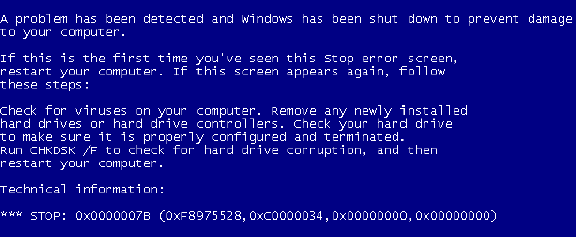
Untungnya, mengingat betapa mengganggunya layar biru kematian bagi sebagian pengguna, kesalahan 0x0000007B tidak terlalu berbahaya, dan pada saat yang sama sangat umum terjadi di kalangan pengguna. Namun, terkadang Anda harus mengutak-atik sebelum dapat menghilangkannya, karena ada beberapa penyebab kesalahan ini.
Jadi, kesalahan 0x0000007B menunjukkan bahwa sistem operasi Windows kehilangan akses ke partisi sistem saat startup. Namun, berbagai solusi yang diperlukan untuk masalah ini ditunjukkan dalam BSOD itu sendiri. Tentu saja, bagi pengguna awam, informasi ini seringkali tidak berguna karena singkatnya. Oleh karena itu, mari kita lihat cara mengatasi error 0x0000007B lebih detail.
1., dan saat reboot, tekan F8 (Anda harus menekan tombol ini sebelum jendela “” muncul.” Untuk melakukan ini, saat PC mulai boot, tekan F8 dengan cepat beberapa kali, bisa dikatakan, pasti) dan pilih “ Memuat Konfigurasi yang Terakhir Diketahui».
2. Gunakan antivirus atau untuk memindai komputer Anda, yaitu Anda perlu memeriksa Main Boot Area hard drive terlebih dahulu, karena di sinilah kemungkinan besar virus berada. File berbahaya yang berakhir di sektor boot sering kali menjadi penyebab sistem menampilkan kesalahan 0x0000007B. Solusi ini relevan untuk kasus di mana masalah terjadi secara berkala, dan tidak terjadi setiap kali sistem melakukan booting.
3. Jalankan utilitas sistem untuk memeriksa kerusakan pada disk. Untuk melakukan ini, buka " Komputer saya", klik kanan pada" Drive lokal C", Pilih " Properti", buka tab" Melayani" dan tekan " Jalankan pemeriksaan"Dalam bab" Pemeriksaan cakram».

Di jendela yang terbuka, pastikan kedua kotak centang dicentang dan klik “ Meluncurkan" Jika Anda menerima kesalahan ini

kemudian restart komputer Anda, setelah itu pemeriksaan disk akan dimulai secara otomatis. Dalam hal ini, pemeriksaan akan dilakukan sebelum sistem dijalankan, jadi tidak perlu khawatir jika Anda melihat layar mirip BSOD.
Jika Windows tidak bisa boot, maka Anda harus menggunakan (yang tentu saja harus selalu Anda siapkan). Untuk mem-boot darinya, Anda perlu mengatur boot dari perangkat USB di pengaturan BIOS (tidak ada instruksi tunggal untuk pengaturan di BIOS, jadi ketika Anda memulai PC, tekan F12 atau Del dan cari parameternya Prioritas Perangkat Booting atau Perangkat Booting Pertama, di mana pilih flash drive Anda). Saat boot melalui LiveCD, pilih " Pilihan pemulihan sistem" dan gunakan item " Garis komando».

Tulis di dalamnya “ chkdsk c: /f /r" (tanpa tanda kutip), dimana " C:" - surat drivemu, " /F" adalah perintah untuk memperbaiki kesalahan yang terdeteksi secara otomatis, dan " /R"- mencari bad sector dan memulihkannya, tidak akan berfungsi tanpa "/f". Setelah menyelesaikan pemeriksaan, coba restart komputer dengan menghapus boot dari flash drive.
4. Jika Anda baru saja menyambungkan berbagai perangkat keras ke komputer Anda, seperti pengontrol atau hard drive, lepaskan perangkat tersebut dan coba boot. Jika sistem tidak dapat dijalankan karena hard drive baru, maka mungkin penyebabnya adalah ketidakcocokan versi Windows dengan firmware disk. Jika perangkat lain yang menjadi penyebabnya, kemungkinan besar penyebabnya adalah konflik port I/O atau IRQ.
5. Jika terjadi kesalahan stop setelah menginstal driver untuk hard drive, maka driver tersebut tidak kompatibel dengan versi Windows.
6. Jika Anda baru saja menginstal Windows 7 dan telah menerima kesalahan ini, maka masalahnya terletak pada kenyataan bahwa Windows belum belajar untuk beralih dari satu driver ke driver lainnya dengan bebas. Artinya, ketika mode SATA untuk boot disk diubah dan driver disk dinonaktifkan, maka booting Windows akan dihentikan secara tidak normal dengan kode kesalahan 0x0000007B. Dalam hal ini, Anda perlu melakukan hal berikut. Tekan pada papan ketik Menang+R, di jendela yang terbuka, tulis “ regedit" (tanpa tanda kutip), ikuti jalannya" HKEY_LOCAL_MACHINE\SYSTEM\CurrentControlSet\services\msahci", klik dua kali pada parameternya Awal dan di bagian " Arti" alih-alih " 3 " meletakkan " 0 ».
Kami berharap instruksi ini akan membantu Anda mengatasi kesalahan 0x0000007B.
Salah satu masalah paling umum yang dihadapi oleh pengguna sistem operasi Windows adalah error 0x0000007B.
Mari kita lihat lebih dekat kapan kesalahan terjadi dan bagaimana pengguna dapat mengatasinya.
Catatan! Penting untuk tidak mengacaukan kode kesalahan 0x0000007B dengan masalah 0xc000007. Mereka sangat mirip, tetapi muncul dalam mode penggunaan sistem yang berbeda dan memiliki solusi yang berbeda satu sama lain.
Proses masalah
Error ini terjadi pada OS Windows, dan paling sering muncul pada versi XP.
Kapan masalah ini bisa terjadi? Mari kita pertimbangkan dua kasus dasar:
- Selama instalasi sistem operasi yang “bersih” (mem-boot sistem ke hard drive kosong). Ingat, masalah mungkin muncul saat menginstal Windows versi apa pun;
- Saat mentransfer sistem operasi ke motherboard lain. Masalah juga dapat terjadi ketika sistem dipindahkan ke platform lain. Misalnya saja dari Intel hingga AMD.
Dalam hal ini, Anda perlu me-restart komputer Anda dan memeriksa kesalahan pada penginstal sistem operasi.
Masukkan ke dalam drive. Nyalakan kembali komputer Anda dan boot dari disk.
Untuk melakukan ini, Anda harus terlebih dahulu mengubah urutan boot perangkat di BIOS.
Di jendela instalasi awal, temukan kunci untuk mengaktifkan Konsol Pemulihan. Kemudian masukkan perintah di dalamnya chkdsk /p /r dan tekan Enter.
Hal ini memungkinkan Anda untuk memulihkan file yang rusak pada disk.
Jika perintah di atas tidak berhasil, ganti tombol P dengan F. Sehingga tampilan perintahnya seperti: chkdsk /f/r. Tekan enter.

Setelah menyelesaikan perintah, matikan komputer Anda.
Sekarang reboot sistem, setelah terlebih dahulu mengubah antrian boot di BIOS sesuai standar (OS yang sudah diinstal sebelumnya di komputer harus dimuat terlebih dahulu).
Tekan tombol F8 dan di jendela opsi boot yang terbuka, pilih "Safe Mode". Tunggu hingga OS Anda menyala.
Setelah menyalakan komputer dan memuat OS, Anda perlu memastikan bahwa perangkat Anda tidak terinfeksi virus yang dapat menyebabkan layar biru.
Gunakan salah satu utilitas untuk memindai sistem Anda. Dalam kasus kami adalah “Dr. Web Saat Ini!

Ingat! Setelah menghapus virus yang terdeteksi, periksa juga semua media eksternal yang Anda sambungkan ke komputer Anda. Mereka bisa menjadi sumber infeksi.
Jika tidak ada metode di atas yang membantu Anda mengatasi masalah layar biru, Anda perlu menginstal ulang sistem operasi sepenuhnya.
Mengatasi kesalahan 0x0000007B selama instalasi OS
Jika kesalahan muncul saat instalasi sistem operasi, Anda mungkin telah mengkonfigurasi pengaturan yang salah di BIOS komputer.
Ikuti petunjuk untuk memperbaiki situasi:
- Mulai proses menyalakan komputer;
- Tekan tombol ESC untuk mengaktifkan menu BIOS;
- Di jendela yang terbuka, Anda perlu mengubah mode koneksi komponen perangkat keras. Untuk melakukan ini, buka tab Pengaturan Lanjutan dan temukan item bernama "Jenis SATA OnChip", pilih dan tentukan jenisnya alih-alih ACHI ke IDE Asli$
- Keluar dari menu BIOS dan nyalakan ulang komputer Anda.

Sekarang jalankan kembali instalasi sistem operasi. Kesalahan seharusnya tidak muncul lagi.
Ingat, menu eksternal jendela BIOS bergantung pada pabrikan perangkat Anda, sehingga item menu yang diperlukan mungkin terletak di tab lain.
Anda dapat mengetahui cara menggunakan BIOS untuk model perangkat Anda di situs web resmi produsen komputer pribadi atau laptop Anda.
Video tematik:
Kesalahan 0x0000007B - Penyebab dan solusi
Kesalahan berhenti: 0x0000007B - Solusi.
Kesalahan 0x0000007B - Penyebab dan solusi
Anda mungkin menerima pesan kesalahan BSOD 7B selama instalasi Windows XP ketika penginstal dimulai ulang selama proses instalasi. Jika Anda menerima pesan kesalahan ini saat penginstal sedang berjalan, Anda akan menerima pesan kesalahan lainnya. Untuk memperbaiki masalah ini, baca empat bagian berikut untuk menentukan masalah yang terjadi pada kasus Anda. Jika masalah tidak teridentifikasi, gunakan prosedur pemecahan masalah umum di akhir artikel ini.
BERHENTI: 0x0000007B (parameter1, parameter2, parameter3, parameter4)
INACCESSIBLE_BOOT_DEVICE Penyiapan mengalami kesalahan fatal sehingga tidak dapat dilanjutkan.
Hubungi perwakilan dukungan produk Anda untuk mendapatkan bantuan. Status berikut akan membantu mereka dalam mendiagnosis masalah.
Penyiapan tidak dapat dilanjutkan. Matikan atau reboot komputer Anda sekarang.
Virus di sektor boot
Hentikan pesan kesalahan 0x0000007B mungkin muncul jika sektor boot komputer terinfeksi virus. Periksa komputer Anda dari virus. Jika Anda menemukan virus, periksa juga flash drive dan disk sebelum menanganinya. Jika Anda mencurigai atau yakin komputer Anda terinfeksi virus, instal perangkat lunak antivirus versi terbaru. Jika virus telah menginfeksi komputer yang menjalankan Windows XP dan program antivirus tidak dapat menghapusnya dan memulihkan sistem, Anda perlu memformat HDD dan mempartisi ulang, lalu menginstal ulang Windows XP.
Masalah dengan driver perangkat
Pesan kesalahan BSOD 0x0000007B mungkin muncul dalam kasus berikut:
- Driver perangkat yang diperlukan oleh pengontrol boot komputer tidak dikonfigurasi untuk dijalankan pada waktu boot.
- Driver perangkat yang diperlukan oleh pengontrol boot rusak.
- Data dalam registri Windows XP (terkait dengan cara driver perangkat dimuat saat startup) rusak.
- Windows XP memerlukan driver miniport untuk berkomunikasi dengan pengontrol hard drive yang digunakan untuk memulai komputer.
Masalah perangkat keras
Pesan tentang kesalahan Berhenti 0x0000007B mungkin muncul jika ada konflik sumber daya antara pengontrol boot dan pengontrol lainnya.
Alasan munculnya pesan kesalahan BSOD 7B mungkin karena konflik antara pengontrol boot dan salah satu perangkat lain saat menggunakan interupsi perangkat keras (IRQ) atau port I/O yang sama. Jika pesan kesalahan ini mulai muncul setelah memasang perangkat keras baru, lepaskan perangkat keras baru tersebut atau konfigurasikan ulang agar tidak bertentangan dengan pengontrol yang dipasang.
Alasan lain yang menyebabkan kesalahan BSOD 7B
Partisi boot rusak dan Windows XP tidak dapat terhubung. Jika sistem file rusak dan Windows XP tidak dapat memasang volume boot saat startup, pindahkan disk ke komputer lain yang menjalankan Windows XP dan jalankan chkdsk di dalamnya, atau buat instalasi Windows XP berdampingan pada disk tersebut (dalam a folder berbeda). Pengaturan Windows XP memeriksa integritas volume sebelum menyalin file dan mungkin memperbaiki beberapa kesalahan selama proses instalasi.
- Jika Anda menerima pesan kesalahan saat menginstal Windows XP, perbarui BIOS Anda atau instal driver Windows XP untuk pengontrol hard drive Anda (driver dapat diperoleh dari komputer, motherboard, atau produsen pengontrol hard drive Anda), atau keduanya. Hubungi produsen komputer Anda untuk informasi tentang cara memperbarui BIOS atau menginstal driver Windows XP.
- Gunakan konfigurasi terakhir yang diketahui saat booting. Ini mungkin membantu menyelesaikan masalah jika Anda baru saja menginstal driver pengontrol boot yang tidak kompatibel.
- Manfaatkan kesempatan ini pemulihan di Pengaturan Windows XP.
- Pulihkan cadangan registri Anda. Memperbaiki registri sistem yang rusak yang mencegah Windows XP untuk memulai.
BSOD 7B setelah mengganti motherboard
Seringkali, setelah mengganti motherboard atau mengubah mode operasi pengontrol hard drive di pengaturan BIOS (Raid, Kompatibel, AHCI, Native SATA), sistem mulai booting seperti biasa, layar splash awal muncul, lalu reset, informasi tentang melewati POST BIOS, dan sekali lagi, booting dimulai dengan kelanjutan yang sama. Hal ini biasanya terjadi karena sistem tidak dapat memuat driver perangkat boot dan mengalami kesalahan STOP kritis: 0x0000007B Perangkat Booting Tidak Dapat Diakses.
Untuk mendapatkan informasi akurat tentang kesalahan kritis alih-alih me-reboot, Anda perlu menonaktifkan mode reboot otomatis ketika itu terjadi. Untuk Windows XP dan yang lebih lama, ini dapat dilakukan melalui menu bootloader Windows, jika di awal boot Anda menekan F8 dan memilih opsi boot - Nonaktifkan reboot otomatis ketika sistem gagal.
Saat memuat dalam mode ini, jika terjadi kesalahan kritis, “Windows” atau BSOD (Blue Screen Of Death) akan ditampilkan di layar monitor.
Kesalahan kritis Stop 7B saat mengganti motherboard, atau mengubah mode pengoperasian pengontrol hard drive, terjadi karena pengontrol baru tidak dikenali oleh sistem sebagai, khususnya, pengontrol hard drive.
Pada awal boot loader sistem operasi, rutinitas BIOS khusus (fungsi interupsi INT 13H) digunakan untuk melakukan operasi pada hard disk, dan itulah sebabnya sistem mulai memuat dan berjalan normal selama beberapa waktu. Namun, pada tahap tertentu dari booting dan inisialisasi kernel, karena Windows tidak menggunakan fungsi interupsi BIOS, maka perlu memuat driver yang dapat digunakan untuk mengakses Perangkat Booting. Pertama-tama, sistem harus menentukan pengontrol hard drive mana yang akan digunakan dan memuat driver yang sesuai untuk pengontrol tersebut. Jika pengontrol tidak ditemukan, driver tidak ditemukan, atau peluncurannya dilarang, sistem akan menyelesaikan proses booting dengan kesalahan kritis perangkat boot tidak tersedia (berhenti 7B).
Dengan jenis papan yang berbeda, pengontrol hard drive, dari sudut pandang sistem operasi, akan menjadi perangkat baru yang berbeda. Selama proses booting awal, perangkat Plug-n-Play (PnP) diidentifikasi oleh sistem menggunakan kode khusus (PnP-ID), tergantung pada chipset tempat perangkat atau chipset tersebut dirakit, dan pengontrol HDD baru yang dipasang pada chipset yang berbeda akan memiliki ID yang berbeda. Jika sistem “mengetahui” PnP-ID baru dari pengontrol HDD, dan terdapat driver untuk memperbaikinya, maka penggantian motherboard akan dilakukan tanpa masalah. Jika tidak, pengidentifikasi pengontrol HDD, yang tidak diketahui oleh sistem yang diinstal, tidak akan mengizinkannya memuat driver yang diperlukan untuk pengoperasian.
- membuat sistem bekerja dengan pengontrol hard disk baru menggunakan driver standar dari Microsoft.
- Tambahkan driver pengontrol hard disk baru dari produsen perangkat keras ke sistem yang tidak berfungsi.
Opsi pertama jauh lebih sederhana, lebih aman, dan dapat dengan mudah dilakukan dengan mengimpor beberapa kunci seperti biasa ke dalam registri sistem yang tidak berfungsi, misalnya menggunakan ERD Commander. Opsi kedua sedikit lebih rumit, Anda tidak hanya perlu melakukannya tambahkan entri identifikasi untuk pengontrol HDD, tetapi juga kaitkan driver yang diperlukan dengannya, dan juga pastikan pemuatan dan inisialisasinya.
SATU ARAH menghilangkan kesalahan berhenti 7B adalah eksekusi berurutan dari tindakan berikut:
- mentransfer pengontrol, jika perlu, dalam pengaturan BIOS motherboard ke Mode Kompatibel dengan pengontrol IDE standar. Biasanya, ini dilakukan di bagian konfigurasi pengontrol hard drive dan dapat memiliki pengaturan yang berbeda, Mode Pengontrol: Kompatibel, Konfigurasikan SATA sebagai: IDE, Pengoperasian SATA sebagai ATA, Mode AHCI: Dinonaktifkan, Mode Asli SATA: Disable
- menggunakan driver standar dari distribusi Windows untuk mem-boot sistem. Ini biasanya tidak memerlukan upaya khusus apa pun selain memeriksa beberapa nilai registri.
Hubungi atau langsung di website! Spesialis kami akan dengan senang hati membantu Anda!
Dalam menjalankan pekerjaannya, banyak pengguna PC yang menemui berbagai jenis error pada OS Windows. Beberapa di antaranya membuat pekerjaan menjadi tidak mungkin, terus-menerus muncul di layar saat Anda meluncurkan berbagai permainan atau aplikasi, sementara yang lain hanya muncul saat memuat atau menginstal Windows, sehingga mencegah sistem operasi bekerja sama sekali.
Pada artikel ini kami akan menganalisis salah satu kesalahan ini - stop 0x0000007b, yang paling sering ditemui pengguna.
Di versi sistem operasi yang lebih baru, kode ini menggantikan pesan khusus "perangkat booting tidak dapat diakses", tetapi pada dasarnya, semua metode untuk memperbaiki kegagalan sama satu sama lain.
Alasan penampilan
Kode layar biru 0x0000007b terjadi ketika Windows gagal mengakses partisi sistem.
Pada gilirannya, ini mungkin mengindikasikan masalah berikut:
- Mode pengoperasian HDD salah diatur.
- Pengaturan salah
- Hard drive atau sistem file rusak.
- File sistem penting hilang.
- Driver yang tidak kompatibel diinstal.
- Sektor boot dihapus.
- Kehadiran malware dan virus.
- Game atau aplikasi mogok.
Saya mengusulkan untuk memeriksa setiap poin secara lebih rinci.
Kegagalan tunggal. Dalam kebanyakan kasus, masalahnya bersifat sementara dan dapat diatasi hanya dengan me-restart komputer.
Kembalikan ke kondisi kerja. Jika ini tidak membantu, maka Anda harus mem-boot menggunakan konfigurasi terbaru. Caranya, saat menyalakan PC, mulailah menekan tombol “F8” atau “F3” hingga muncul layar hitam dengan berbagai jenis startup.

Dengan menggunakan panah, pilih item boot dengan konfigurasi terakhir yang diketahui dan tekan "Enter". Metodenya agak mirip dengan pemulihan sistem. Ini akan kembali ke kondisi kerja terakhir.
Kemungkinan besar ini akan membantu memperbaiki kesalahan 0x0000007b.
Mode aman sebagai metode diagnostik
Dengan menggunakan mode ini, Anda dapat mengidentifikasi penyebab kegagalan. Jika Anda berhasil mem-boot Windows dalam mode aman, maka ini akan menunjukkan masalah pada perangkat lunak perangkat sekunder, kesalahan sistem, atau virus.
Dan inilah cara menjalankannya:

Untuk melakukan ini, disarankan untuk memiliki boot disk atau flash drive khusus dengan program antivirus. Yang paling populer adalah LiveDisk dari Dr.Web Dan Disk Penyelamat dari Kaspersky.
Mode pengoperasian HDD
Jika kesalahan stop 0x0000007b terjadi saat menginstal Windows XP atau 7, kemungkinan besar masalahnya ada pada mode pengoperasian hard drive.
Cara mengubahnya:

Jika ini masalahnya, maka layar biru tidak akan muncul lagi.
Mengaktifkan AHCI
Seperti yang saya katakan di atas, alasan munculnya BSOD 0x0000007b saat memuat Windows 7 mungkin karena AHCI diaktifkan. Tidak diragukan lagi, mode ini memiliki kelebihan yang cukup baik dan lebih cocok untuk bekerja dengan drive SSD.
Namun, tidak cukup hanya dengan mengaktifkannya di BIOS; Anda juga perlu mempersiapkan Windows untuk bekerja dengannya:

Semuanya seharusnya berfungsi sekarang
Mengatur ulang
Jika sebelum BSOD 0x0000007b muncul, Anda menghubungkan peralatan tambahan atau mengubah pengaturan BIOS. Dalam hal ini, lebih baik mengatur ulang ke nilai default, setelah terlebih dahulu memutus semua peralatan dan perangkat pihak ketiga.
Anda dapat melakukan reset dengan cara berikut ini.
Cara pertama:

Cara kedua (lakukan dengan komputer dimatikan):

Jika tidak ada jumper, seperti yang biasa terjadi pada motherboard yang low budget, maka lepas saja baterai BIOS selama 30 menit, lalu pasang kembali.
Memeriksa HDD dan sistem file
Kemungkinan kegagalan tersebut terjadi karena adanya masalah pada sisi harddisk, terutama ketika muncul kode BSOD 0x0000007b saat booting Windows. Poin ini harus diperiksa secara terpisah.
Nah, apa saja yang bisa mengganggu pengoperasian harddisk:
- Kabel SATA mungkin tidak tersambung erat ke HDD. Periksa momen ini.
- Kerusakan pada kabel SATA. Dalam hal ini, perlu diganti.
- Adanya “blok buruk” sektor yang tidak dapat diakses atau kesalahan lainnya. Anda dapat memeriksanya menggunakan . Jika Windows tidak bisa boot, maka pemeriksaan harus dilakukan setelah boot dari LiveCD mana pun. Pilihan lainnya adalah menggunakan Victoria MS-DOS atau .
- Jika (bersenandung, mengetuk, mengklik, dll), maka jelas masalahnya ada pada mekanik internal yang salah. Tidak ada yang bisa dilakukan di sini, Anda harus menggantinya.
Kami memeriksa sistem file. Jika sistem operasi melakukan booting dalam mode aman, maka cukup menjalankan perintah - chkdsk E: /F /R. Dimana huruf “E” menandakan partisi dengan OS yang diinstal. Jika milik Anda berbeda, masukkan huruf yang sesuai.

Jika kode berhenti 0x0000007b terjadi saat memuat Windows 7 atau XP, maka tindakan kita akan sedikit lebih rumit:

Saya akan menunjukkan semua langkah selanjutnya menggunakan contoh Windows 7:

Tidak ada salahnya juga untuk memindai file penting dengan perintah – sfc /scannow.
Kami boot dalam mode normal dan memeriksa hasilnya.
Ketidakcocokan pengemudi
Tidak jarang driver yang baru diinstal menyebabkan blue screen, terutama pada driver di HDD atau SSD.
Jika Anda benar-benar menginstal atau memperbarui perangkat lunak apa pun, maka untuk mengatasi masalah ketidakcocokan Anda harus menghapusnya:

Terkadang, sebaliknya, pembaruan dapat membantu.
Berhati-hatilah saat mengunduh perangkat lunak apa pun, berikan perhatian khusus pada kompatibilitasnya dengan sistem operasi dan perangkat keras Anda.
Pemulihan sektor boot
Layar Biru 0x0000007b mungkin muncul karena area boot "MBR" yang rusak. Yang bisa saja hilang akibat malware, PC mati secara tiba-tiba, atau kesalahan sistem. Dalam hal ini, itu harus dipulihkan.
Petunjuk untuk PC Windows 7:

Setelah semuanya selesai, Anda dapat menutup jendela perintah dan reboot.
Game atau aplikasi yang diinstal
Selain itu, kesalahan penghentian 0x0000007b hanya terjadi saat meluncurkan aplikasi atau game tertentu. Pada gilirannya, hal ini dapat menunjukkan berbagai masalah, namun paling sering Anda dapat menghilangkannya dengan menginstal ulang driver kartu video, menginstal ulang game dan kemudian menjalankannya dengan hak administrator, atau menginstal versi terbaru DirectX, Net Framework, dan Windows. Pustaka Visual C++.
Alasan lain
Jangan lupakan hal-hal seperti motherboard atau RAM. Dalam hal ini, ini adalah komponen yang harus diperiksa sebagai upaya terakhir, ketika tidak ada lagi yang membantu menghilangkan layar biru.

Misalnya, mungkin ada kesalahan apa pun di sisi motherboard, termasuk konektor SATA yang rusak. RAM mungkin mengalami kesalahan; Anda dapat memeriksanya melalui utilitas pemeriksaan memori internal di Windows 10, 8 atau.
Dalam kasus yang lebih jarang terjadi, masalahnya lebih bersifat teknis, yang hanya dapat diselesaikan oleh teknisi berpengalaman.




